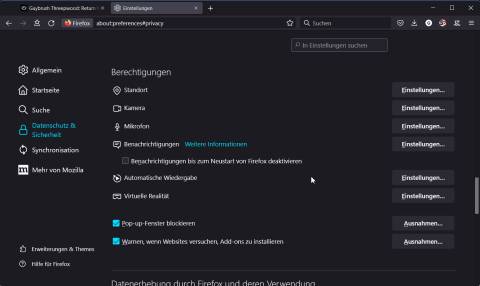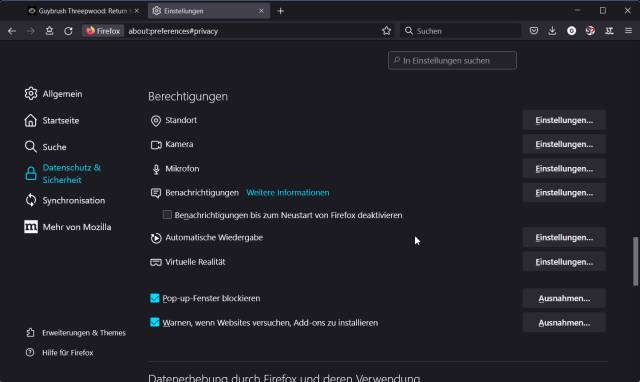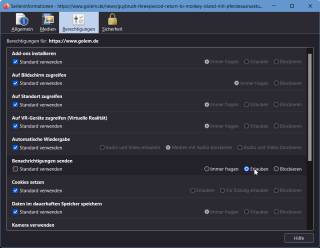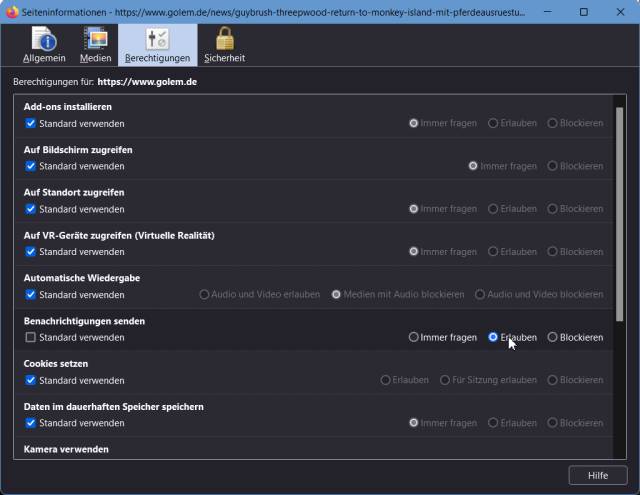29.09.2022
Eine darf, die anderen nicht
Firefox: Webseiten-Berechtigungen anpassen
Autor: Gaby Salvisberg
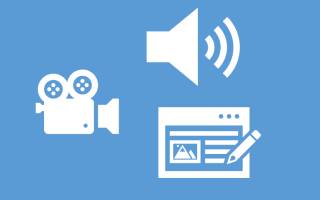
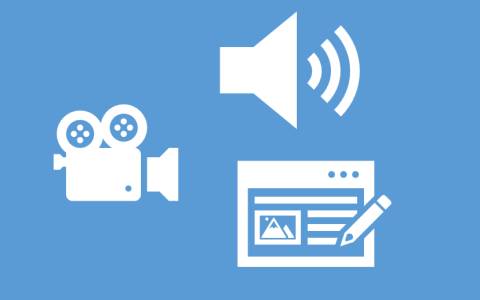
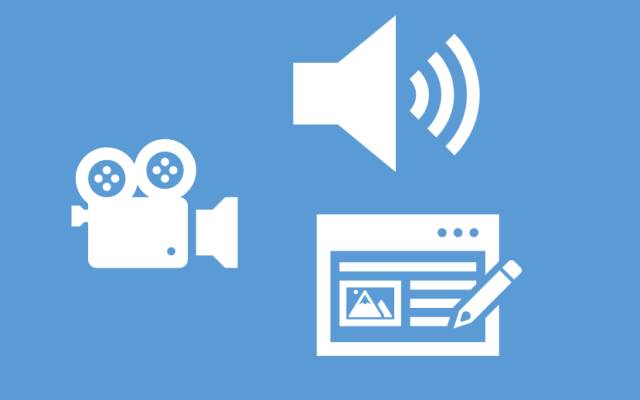
PCtipp.ch
Im Firefox passen Sie nicht nur die allgemeinen Datenschutz-Einstellungen an, sondern können bestimmten Websites ganz gezielt mehr oder weniger Berechtigungen geben.
Die Datenschutz-Einstellungen und Webseiten-Berechtigungen spielen sich im Mozilla Firefox normalerweise via Hamburger-Menü/Einstellungen/Datenschutz und Sicherheit ab. Der obere Teil der dortigen Einstellungen dreht sich um Cookies, Tracking und Chronik. Scrollen Sie etwas herunter, finden Sie auch die Berechtigungen: Hier legen Sie fest, ob Websites z. B. auf Ihre Kamera, auf Ihr Mikrofon, auf den Standort oder auf andere Elemente zugreifen dürfen. Und ob Websites Ihnen Push-Nachrichten schicken oder automatisch Videos abspielen dürfen. Was Sie hier einstellen, gilt zunächst einmal für alle Websites, die Sie im Firefox öffnen.
Wer darf mehr tun – oder weniger?
Nun ist es aber falsch, alle Websites über einen Kamm zu scheren. Die einen fallen vielleicht durch unerwünschtermassen automatisch abgespielte Videos auf; das wollen Sie denen verbieten. Anderen Sites vertrauen Sie hingegen mehr, weshalb Sie diesen das Anzeigen von Push-Nachrichten oder Öffnen von Pop-Up-Fenstern erlauben wollen, während es für alle anderen verboten bleibt. Hierfür gibts im Firefox die individuellen Webseiten-Berechtigungen.
Drei Wege: Öffnen Sie die Webseite, für die Sie eine Ausnahme festlegen wollen. Der kürzeste Weg zu den Berechtigungen heisst Ctrl+i (Strg+i) und der Wechsel zum Reiter Berechtigungen. Die zweite Möglichkeit ist der Klick aufs Schloss-Symbol vor der Adresse, gefolgt von Verbindung sicher/Weitere Informationen. Der dritte Weg wäre Alt+X (blendet das herkömmliche Menü ein und öffnet das Menü Extras), gefolgt vom Klick auf Seiteninformationen. Auch da wechseln Sie jeweils in den Berechtigungen-Reiter.
Hier finden Sie alle Berechtigungen aufgelistet. Sollen für eine Webseite nicht Ihre generellen Einstellungen, sondern andere gelten, deaktivieren Sie bei der entsprechenden Berechtigung Standard verwenden. Dies aktiviert hinten die Optionsknöpfe. Schalten Sie beispielsweise von Immer fragen auf Erlauben um oder von Erlauben auf Blockieren.
Firefox und Chrome
Mit Tastentrick zur Browser-Auslastung
Sowohl Firefox als auch Chrome enthalten einen eigenen Task-Manager. com! professional zeigt, wie es geht.
>>
Solls weg, kanns weg
Firefox: Nerviges Mediensteuerelement im Infobereich ausschalten
Wenn Sie im Firefox unter Windows 11 ein Video geschaut haben, zeigt der Infobereich etwa beim Klick aufs Wi-Fi-Symbol manchmal immer noch das Videosteuerelement, auch wenn das Tab mit jenem Video längst geschlossen ist. Auch ein Explorer-Neustart hilft nichts.
>>
Wo hat es sich versteckt?
Firefox: Wenn ein Symbolleistenelement zu fehlen scheint
Sie wollen im Firefox ein Element zur Symbolleiste hinzufügen, zum Beispiel die Chronik. Aber Sie finden es nicht unter den platzierbaren Werkzeugen. Hier kommen die Tipps.
>>
Nicht mithören
Android: Sprachsuche in Firefox abschalten
In Firefox auf dem Android-Smartphone taucht beim Antippen des Suchfeldes immer auch ein Mikrofon-Symbol für die Sprachsuche auf. Wollen Sie es entfernen, finden Sie hier die Lösung.
>>